Win8系统如何解决打开虚拟机出现vmware workstation问题?
来源:U大侠 时间:2019-08-07 浏览:175
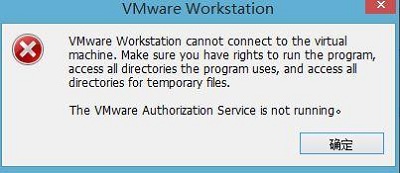
解决方法:
1、按下“Win + R”组合键打开运行窗口,输入“services.msc”并点击确定打开服务。
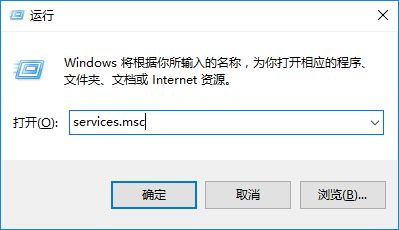
2、在服务界面,找到“VMware Autheffication”服务,双击打开它。
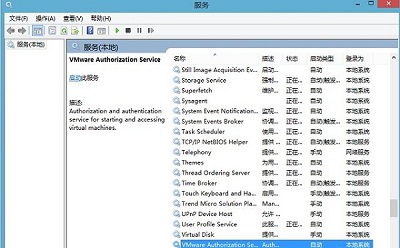
3、在其属性窗口中,把“启动类型”设置为“自动(延迟启动”,然后点击“启动”按钮启动服务,点击确定。
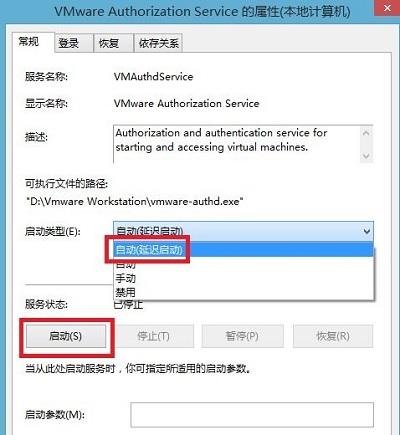
以上内容就是有关于win8系统打开虚拟机时提示vmware workstation的解决方法了,如果用户遇到相同却不知道应该如何解决,那么就按照上述的方法步骤进行操作吧,希望这篇文章可以帮助到大家。
更多精彩内容,请关注U大侠官网或者关注U大侠官方微信公众号(搜索“U大侠”,或者扫描下方二维码即可)。

U大侠微信公众号
有装系统问题的小伙伴们也可以加入U大侠官方Q群(778773039),众多电脑大神将为大家一一解答。
相关文章
-
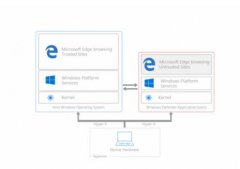
-
Edge浏览器将在Windows 10虚拟机内运行
2016-09-28 297
-
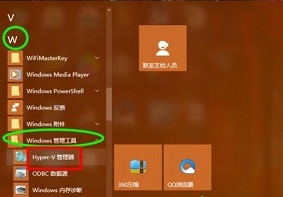
-
Win10系统中Hyper-V虚拟机的功能开启图文详解
2019-10-24 176
-
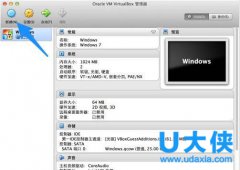
-
mac虚拟机怎么安装win7 mac虚拟机安装win7教程
2016-05-27 4488
-
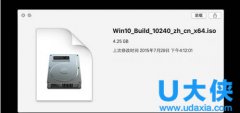
-
MAC怎么装win10?MAC平台用虚拟机安装Win10教程
2016-05-16 4687
-

-
VMware虚拟机给Ubuntu安装vmware tools工具的操作方法
2017-12-25 1459
-
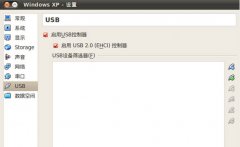
-
技巧分享:虚拟机也能使用U盘及USB设备
2015-02-11 753
-

-
电脑运行VirtualBox虚拟机提示应用程序错误的解决办法
2018-06-07 2792
-

-
virtualbox虚拟机怎么样 virtualbox使用教程分享
2019-02-18 552
-

-
VMware虚拟机安装GHOST黑屏提示NTLDR is missing解决方
2016-11-30 15513
-
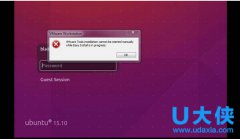
-
VMWare虚拟机下Linux无法全屏的解决方法
2016-04-01 554
